Mục đích: Giúp Cán bộ quản lý thiết bị ghi nhận thông tin trả thiết bị của giáo viên. Nếu thiết bị hỏng hoặc mất, sẽ thực hiện báo hỏng/mất cho các thiết bị này. Hoặc ghi nhận lại số lượng đã tiêu hao đối với các thiết bị là hoá chất.
- Vào Mượn trả\Trả thiết bị.
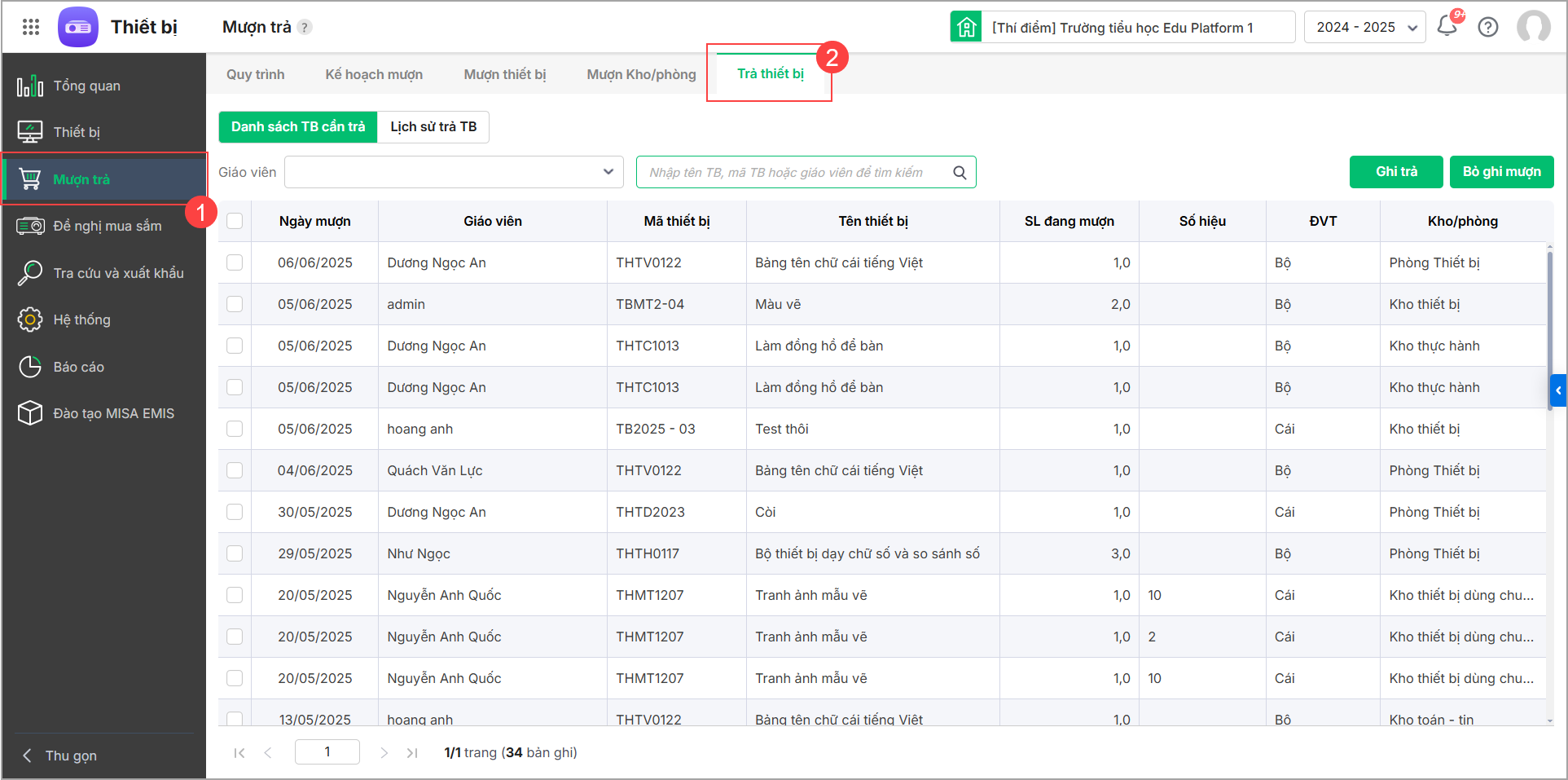
- Tại đây anh/chị có thể theo dõi được danh sách thiết bị cần trả để thực hiện ghi trả hoặc quản lý lịch sử trả thiết bị tại đơn vị.
Anh/chị vui lòng nhấn vào biểu tượng mũi tên để xem hướng dẫn các thao tác ghi nhận trả thiết bị.
I. Ghi trả thiết bị
Cách 1: Trả thiết bị cho nhiều giáo viên
- Tại mục Danh sách TB cần trả, chọn Ghi trả và tích chọn những giáo viên cần ghi trả thiết bị.
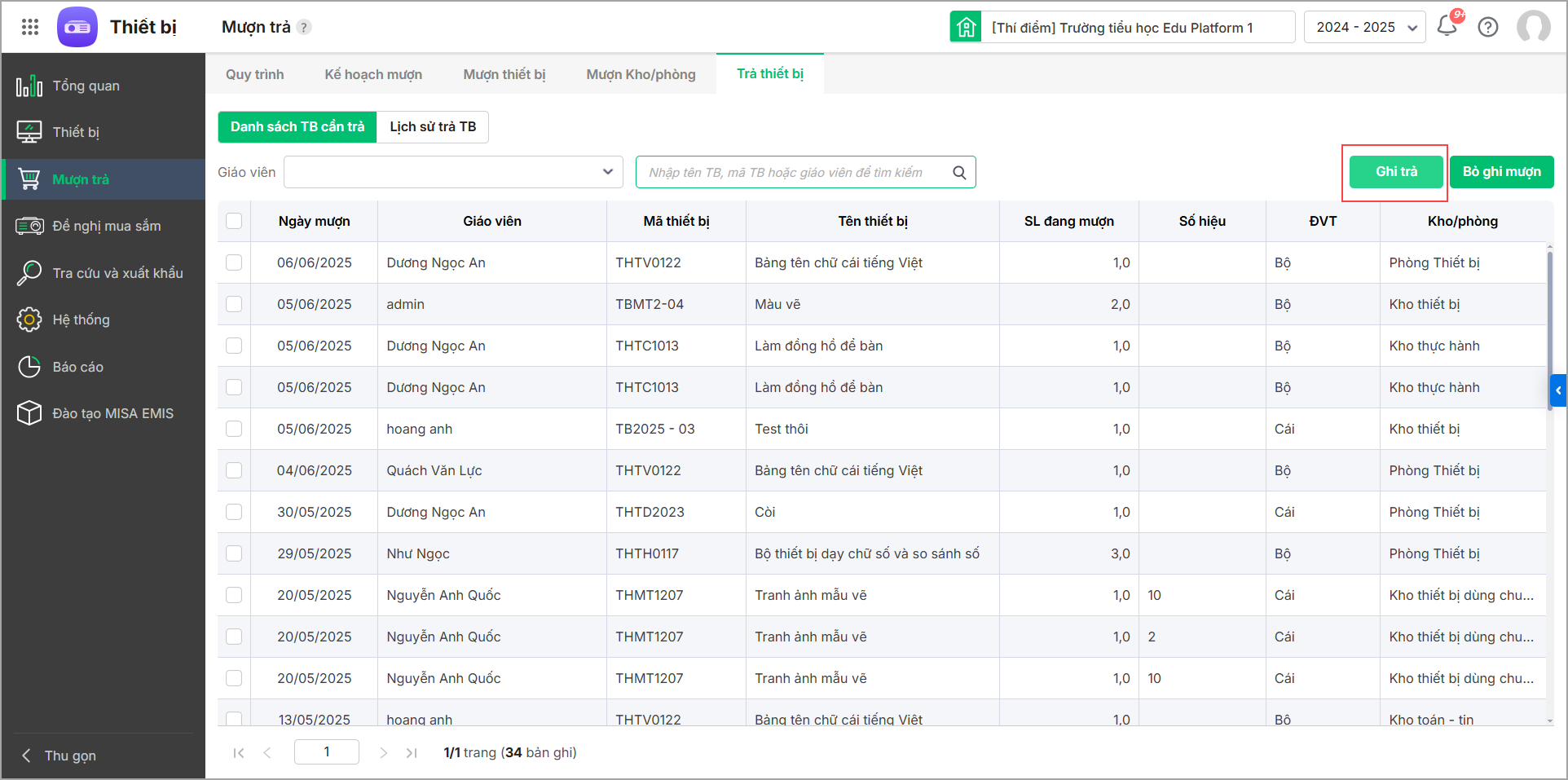
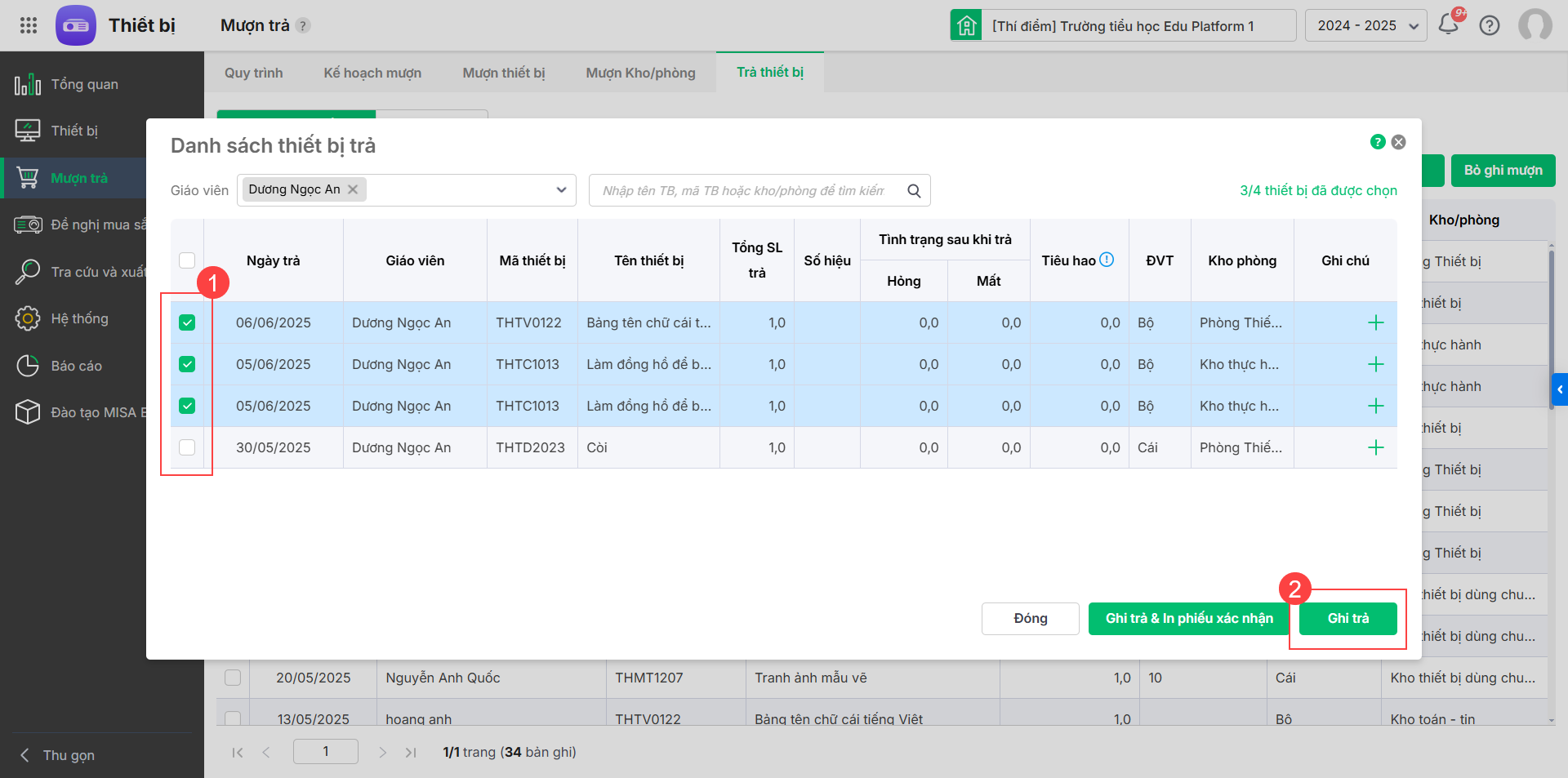
Hoặc tại màn hình Danh sách TB cần trả, tích chọn các các thiết bị mượn của giáo viên, chọn Ghi trả.
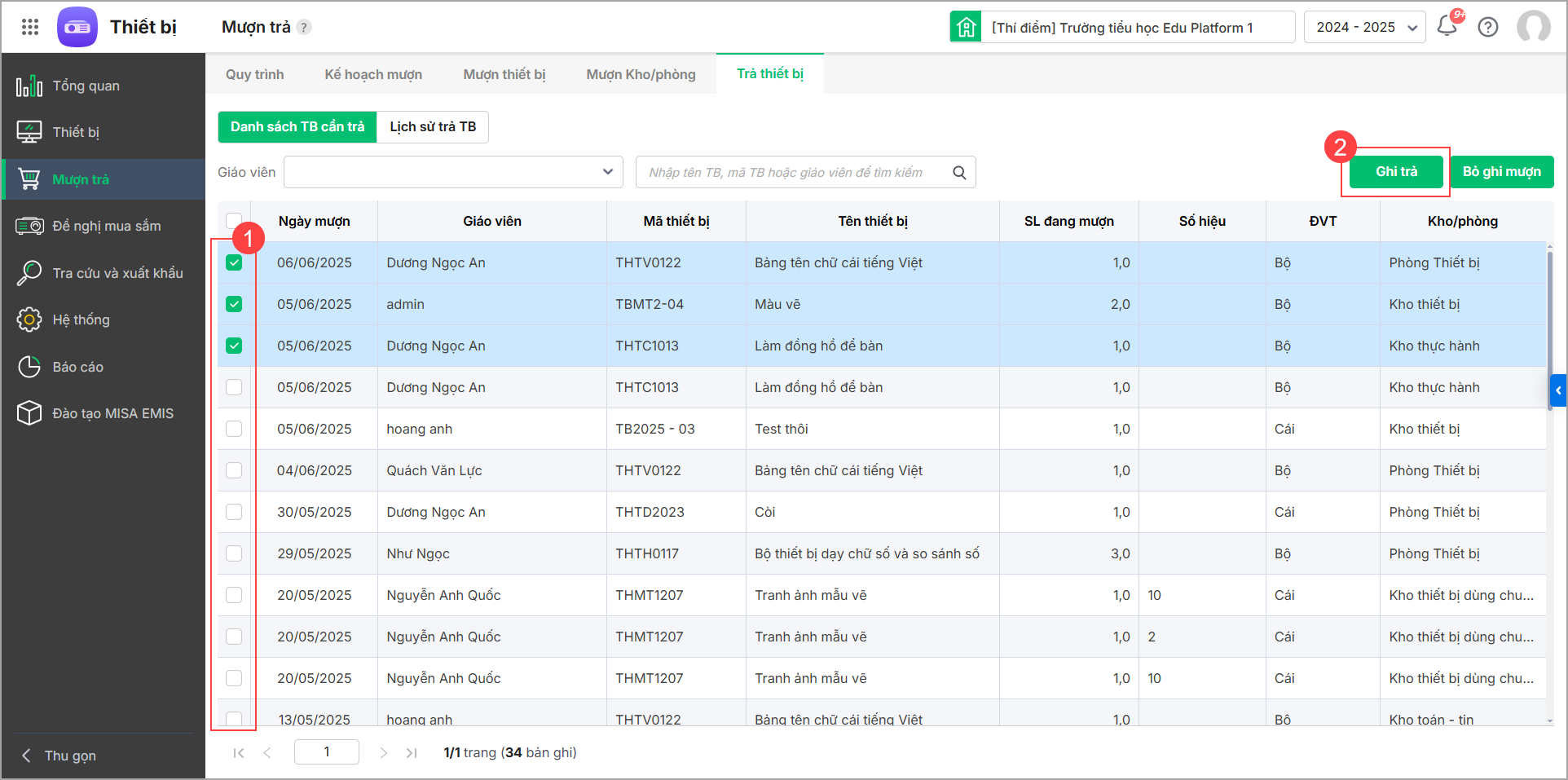
- Nhập Ngày trả; Tổng số lượng trả; Tình trạng sau khi trả (Hỏng/Mất); Ghi chú. Tích chọn các thiết bị cần ghi trả trên phiếu mượn. Sau khi hoàn tất nhấn Ghi trả.
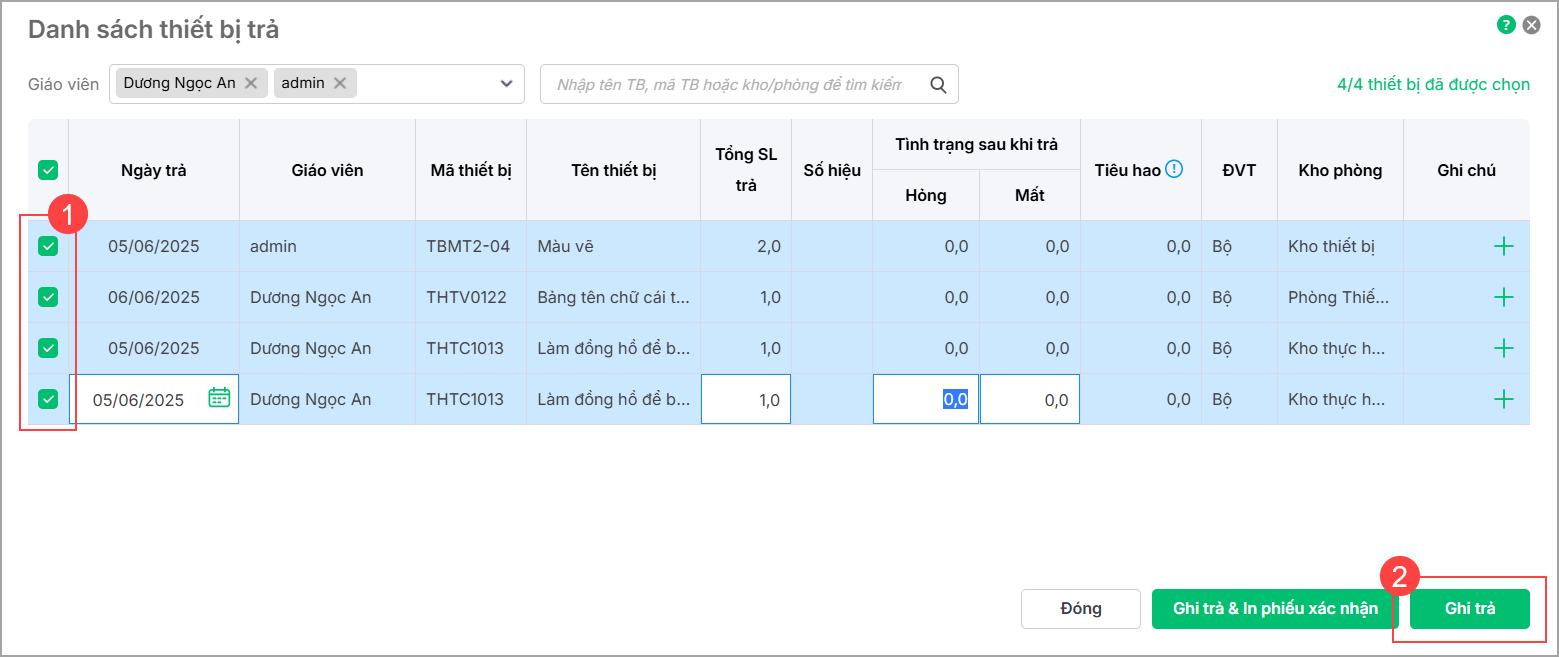 Lưu ý: Nếu muốn mô tả chi tiết tình trạng thiết bị, nhấn vào biểu tượng dấu cộng tại cột Ghi chú để nhập ghi chú. Nhấn Lưu để thêm ghi chú.
Lưu ý: Nếu muốn mô tả chi tiết tình trạng thiết bị, nhấn vào biểu tượng dấu cộng tại cột Ghi chú để nhập ghi chú. Nhấn Lưu để thêm ghi chú.
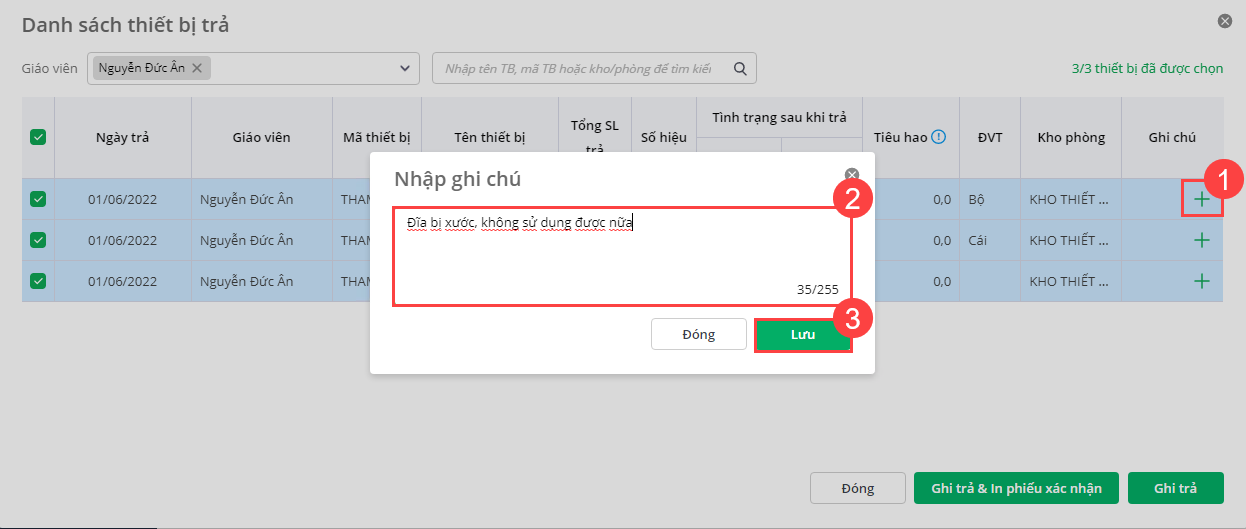
- Trường hợp Cán bộ thiết bị muốn in phiếu xác nhận để ghi nhận hỏng, mất của riêng lượt mượn này cho giáo viên ký xác nhận, chọn Ghi trả & In phiếu xác nhận:

- Anh/chị có thể Chỉ in những giáo viên phát sinh hỏng, mất, tiêu hao hoặc Chỉ in những thiết bị hỏng, mất, tiêu hao bằng cách tích vào tùy chọn tương ứng.
- Thiết lập Chân chữ ký hiển thị trên phiếu xác nhận (nếu cần).
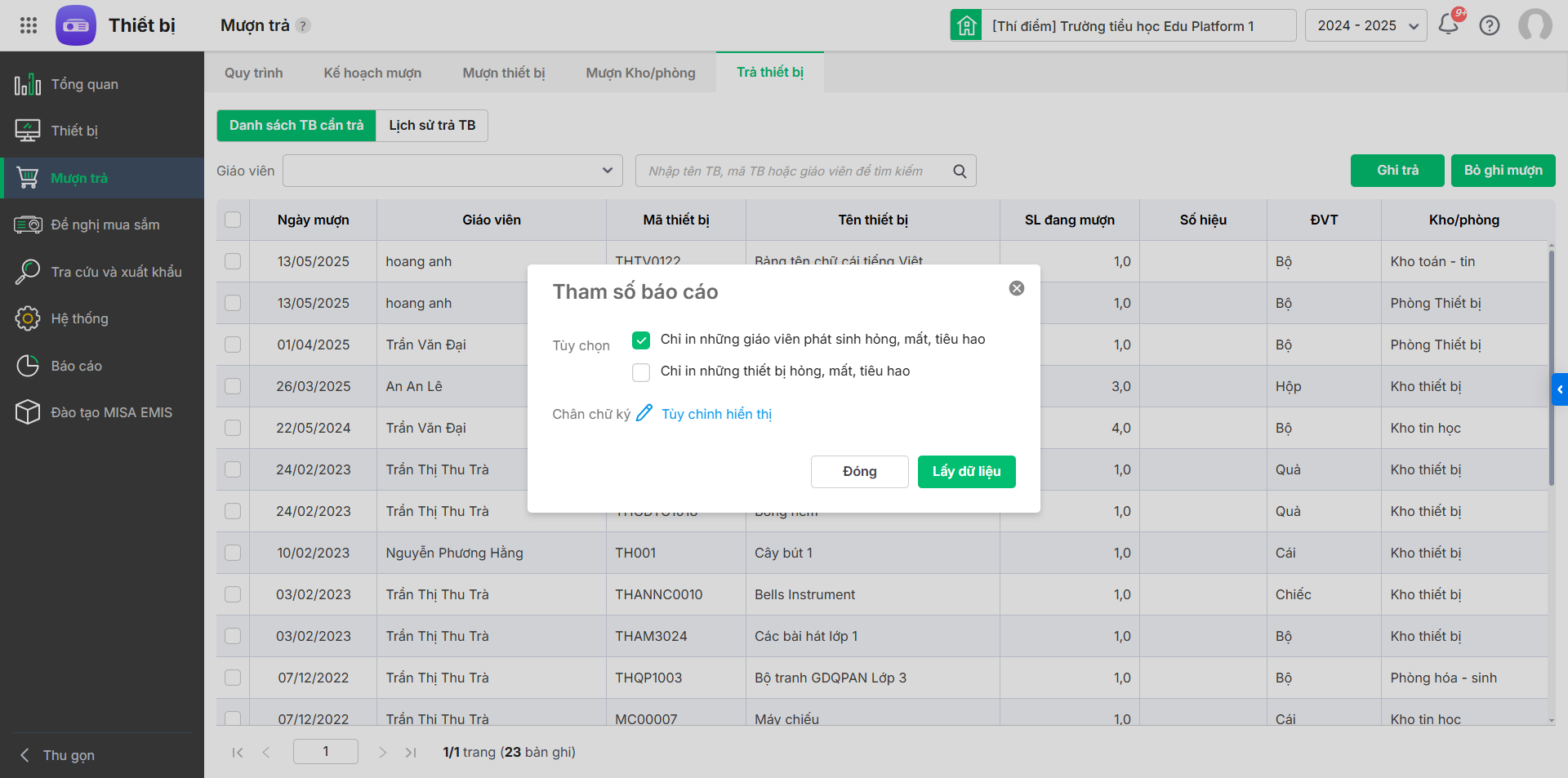
- Nhấn Lấy dữ liệu.
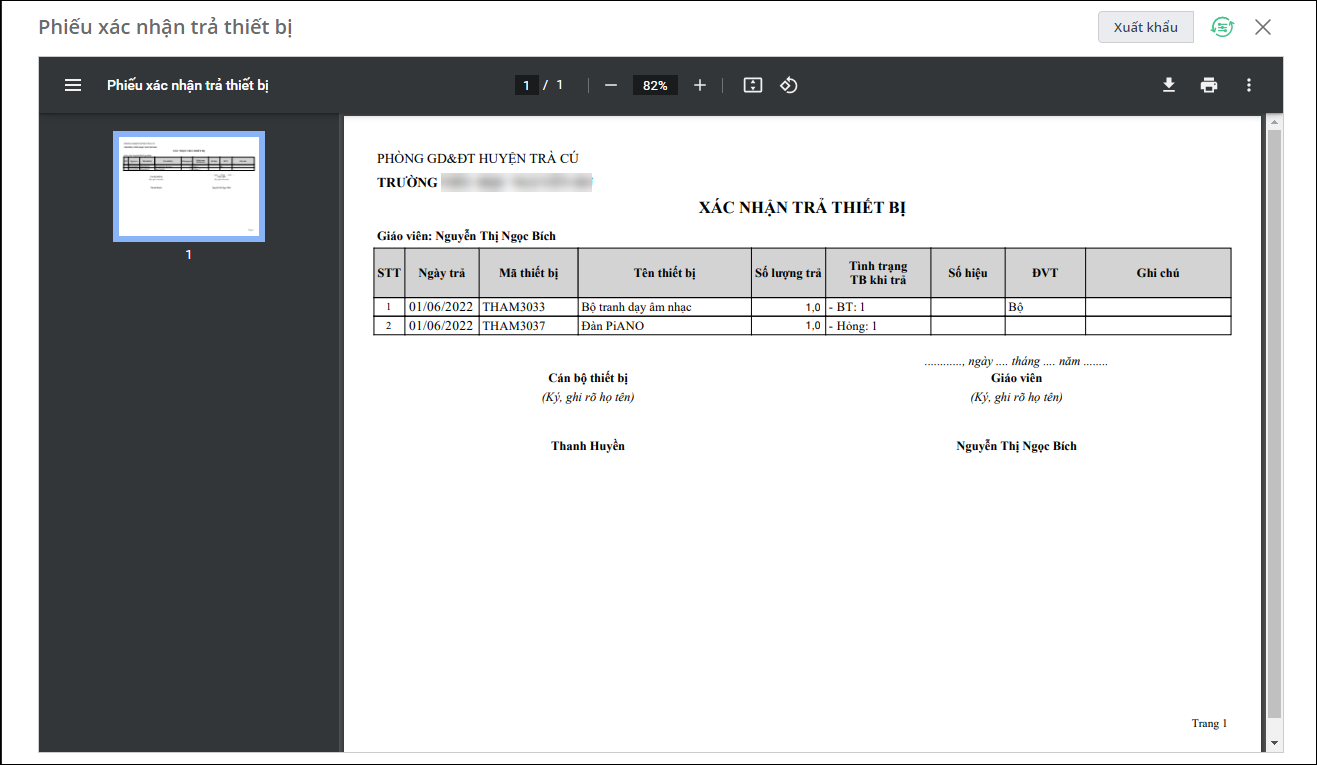
Cách 2: Ghi trả 1 số thiết bị đã mượn của 1 giáo viên
- Tại Danh sách TB cần trả, tìm kiếm nhanh phiếu mượn của giáo viên bằng cách chọn tên giáo viên trong danh sách.
- Phần mềm lấy lên danh sách thiết bị giáo viên được chọn đã mượn. Tích chọn thiết bị cần trả, nhấn Ghi trả.
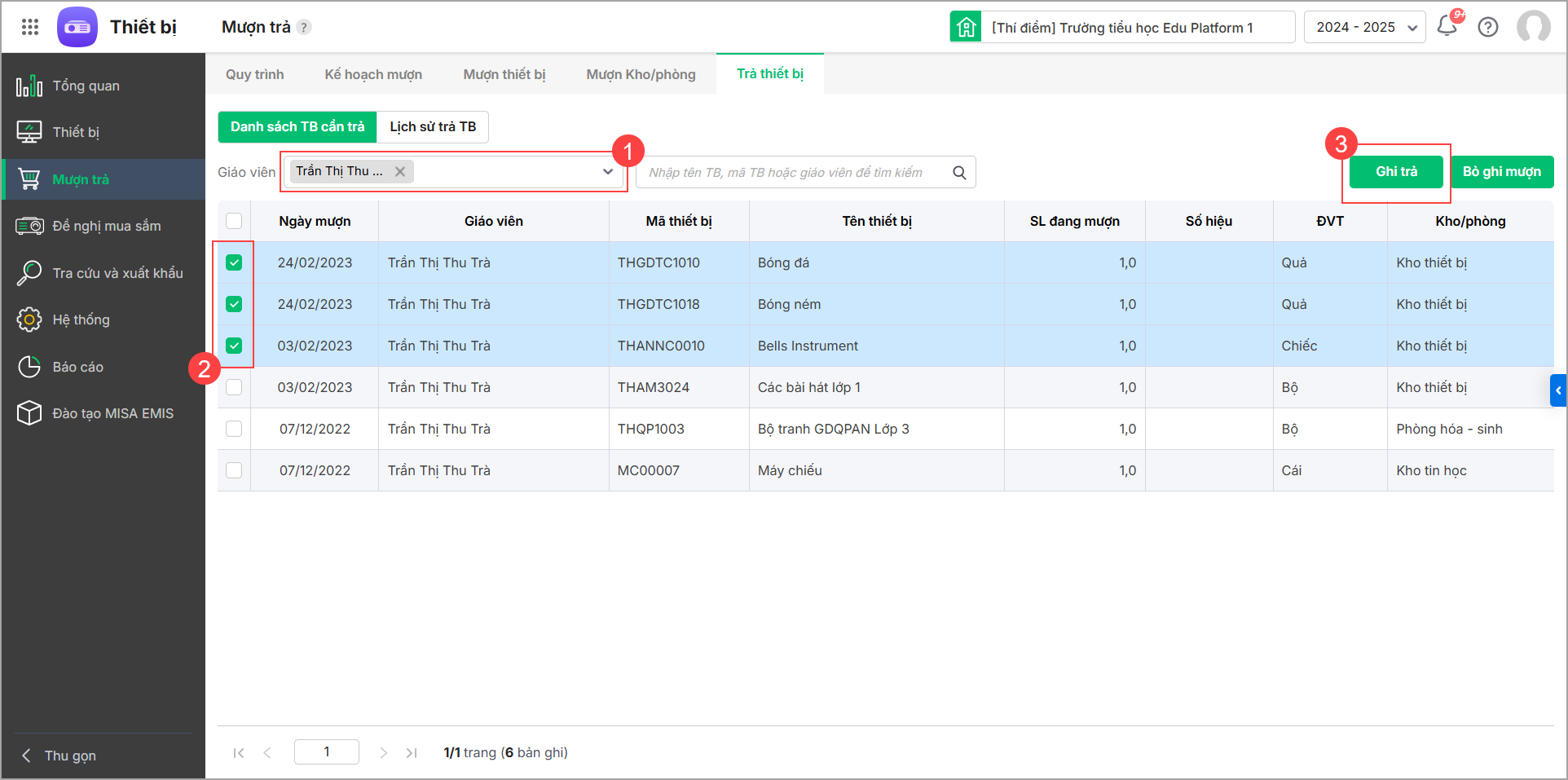
- Nhập Ngày trả; Tổng số lượng trả; Tình trạng sau khi trả (Hỏng/Mất); Ghi chú để mô tả rõ tình trạng thiết bị (Bằng cách nhấn vào dấu + để thêm ghi chú)
- Tích chọn các thiết bị cần ghi trả trên phiếu mượn. Sau khi hoàn tất nhấn Ghi trả.
- Hoặc chọn Ghi trả & In phiếu xác nhận để in phiếu xác nhận để ghi nhận hỏng, mất của riêng lượt mượn này cho giáo viên ký.
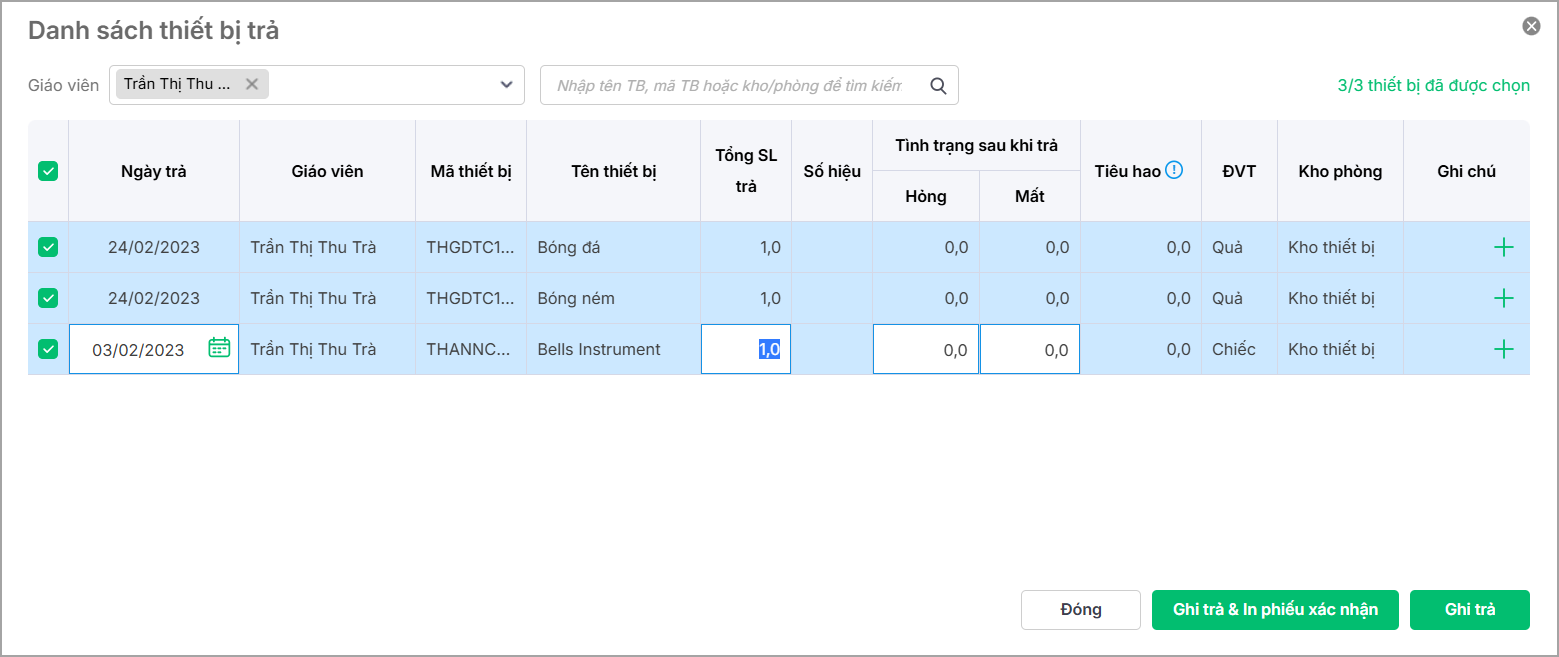
Lưu ý: Trường hợp Cán bộ thiết bị ghi mượn nhầm hoặc đã ghi mượn nhưng giáo viên không đến mượn thiết bị thì có thể thực hiện Bỏ ghi mượn.
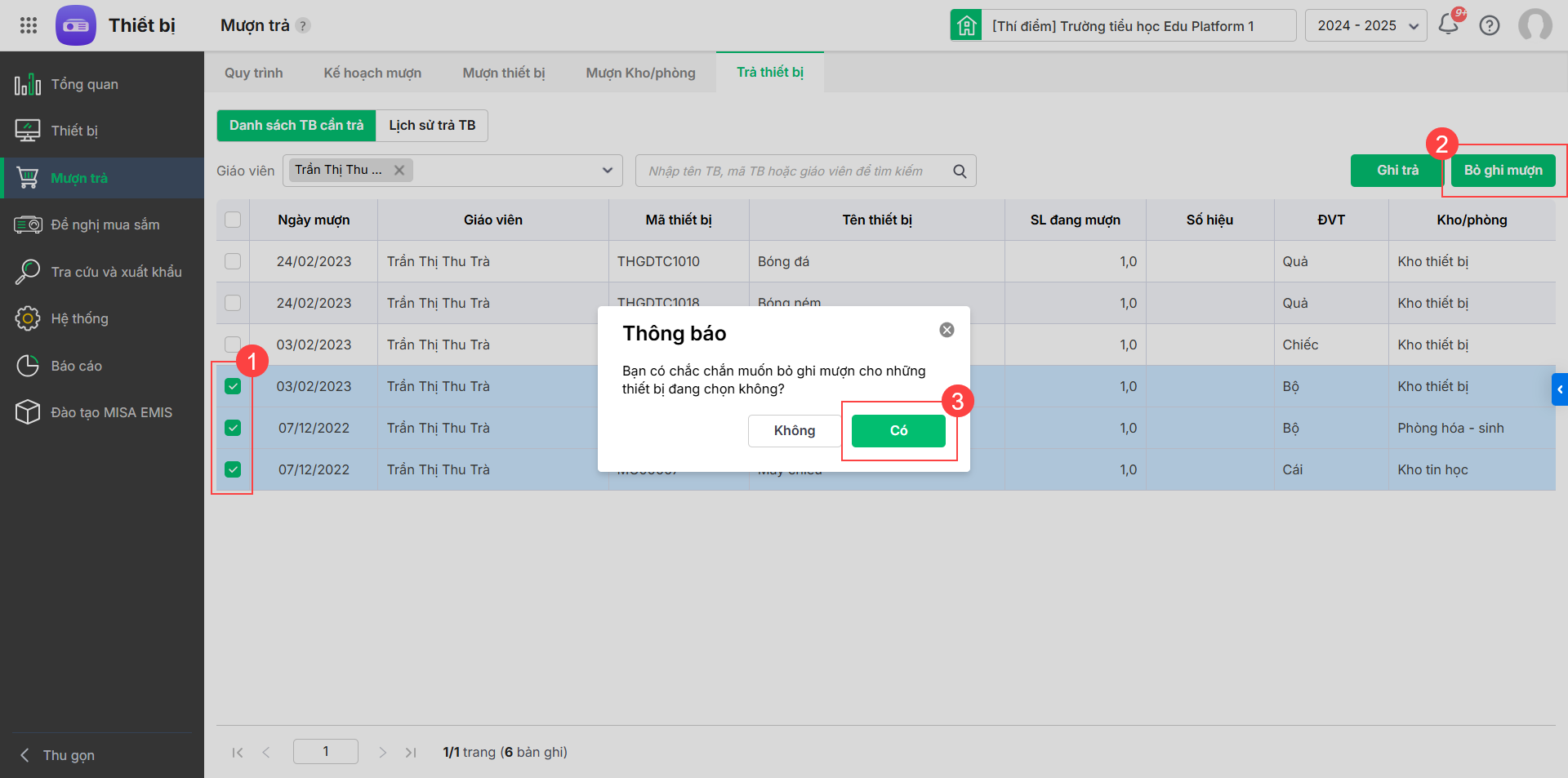
II. Theo dõi lịch sử Trả thiết bị
Bỏ ghi trả
- Chọn Trả thiết bị\Lịch sử trả TB

- Tại đây, anh/chị có thể theo dõi được danh sách các phiếu mượn đã được ghi nhận trả. Tuy nhiên anh/chị có thể bỏ ghi trả (nếu cần) bằng cách tích chọn phiếu mượn đã được ghi trả, chọn Bỏ ghi trả
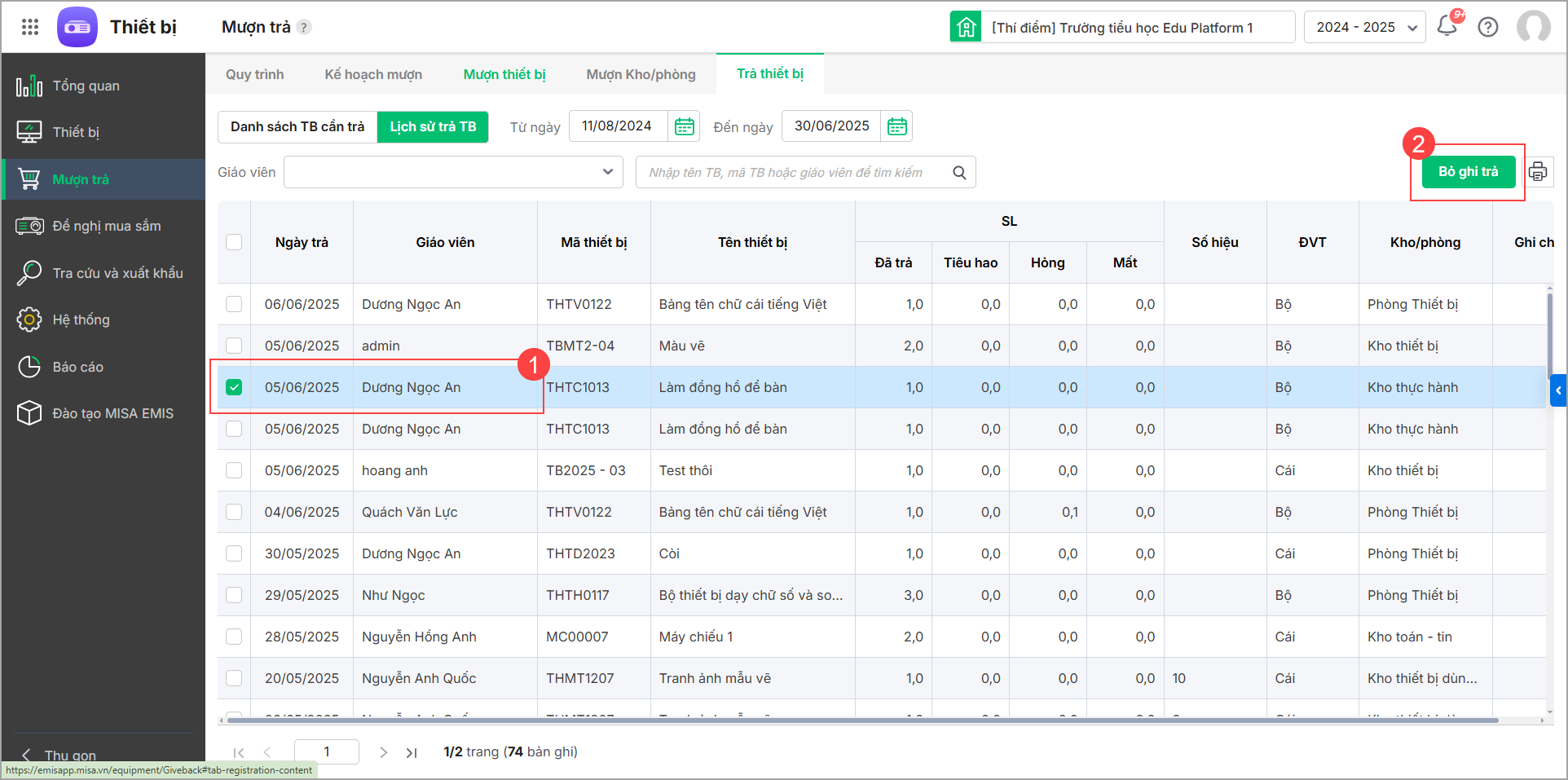
In Danh sách thiết bị ghi trả
Cán bộ thiết bị có thể in danh sách thiết bị đã ghi trả để đưa giáo viên ký xác nhận và lưu trữ theo quy định quản lý của nhà trường:
- Tại Lịch sử trả TB, nhấn vào biểu tượng máy in, chọn Danh sách thiết bị ghi trả.
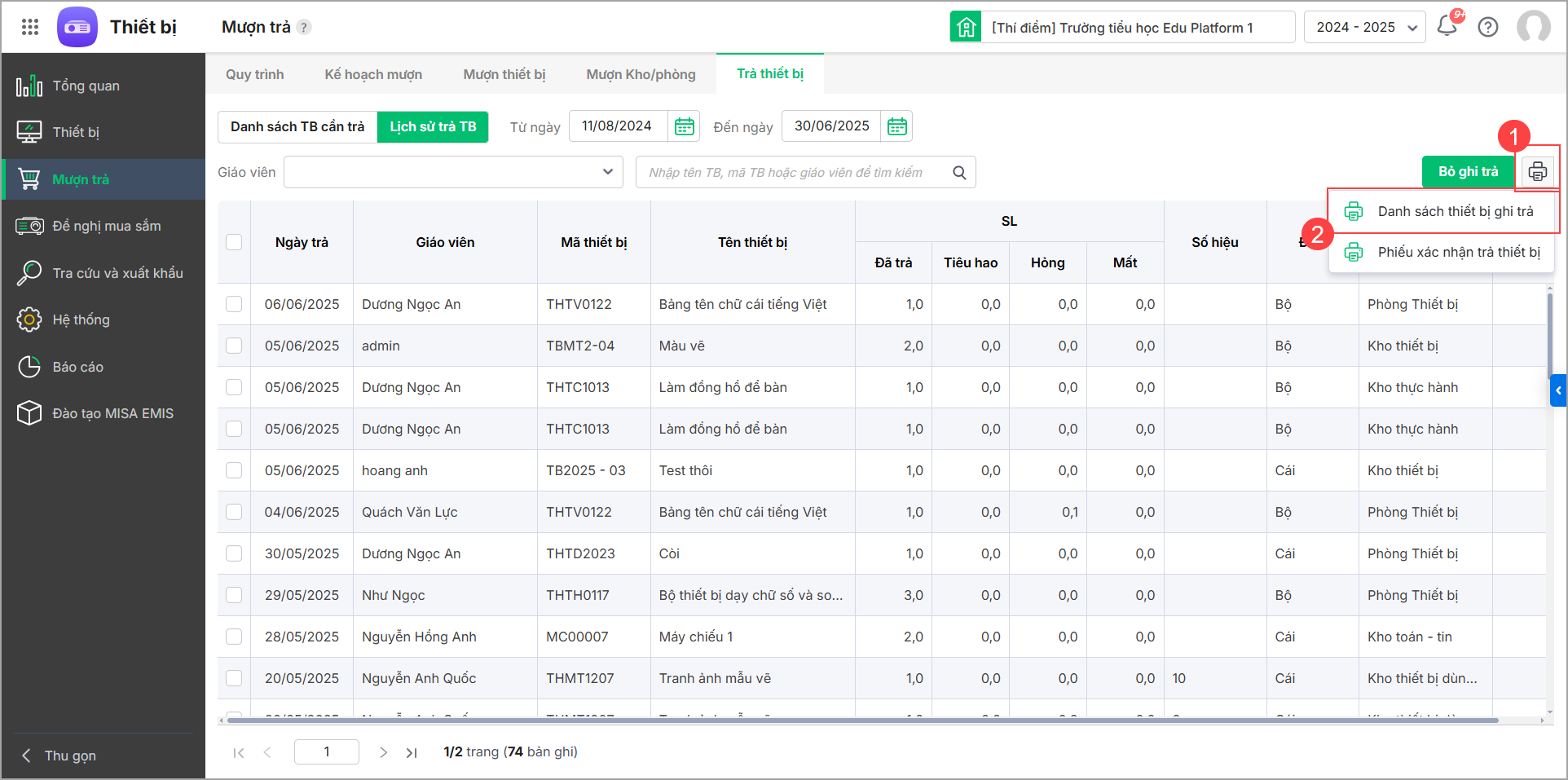
- Khai báo các tham số để in báo cáo:
- Năm: Phần mềm đang mặc định năm học hiện tại trên phần mềm, anh/chị có thể lựa chọn năm học khác bằng cách nhấn biểu tượng mũi tên.
- Chọn tuần: Chọn tuần cần thống kê thiết bị ghi trả.
- Giáo viên: Chọn danh sách giáo viên đã trả thiết bị.
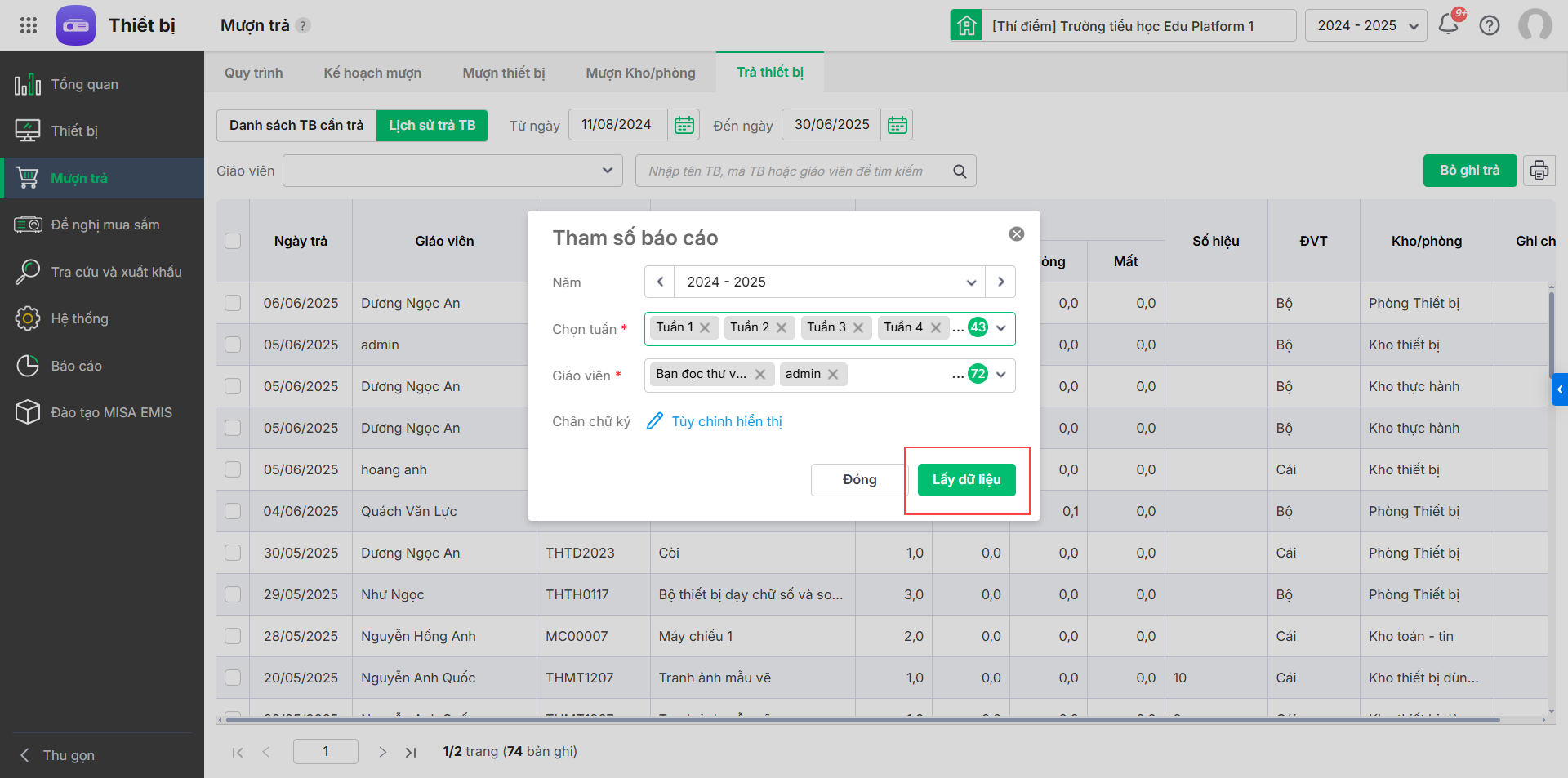
- Chọn Lấy dữ liệu, phần mềm tự động xuất ra danh sách thiết bị ghi trả theo thiết lập tham số. Thầy cô có thể tải về, in danh sách,…
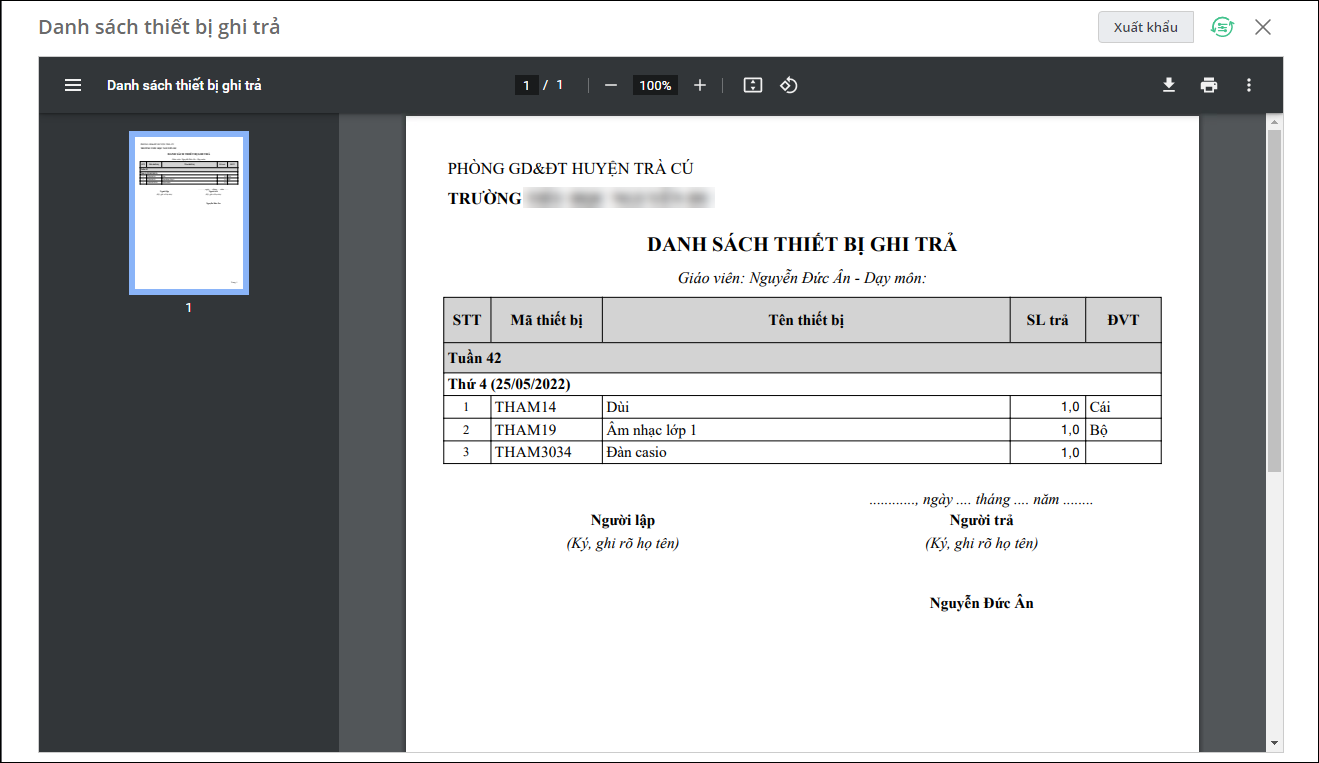
In Phiếu xác nhận trả thiết bị
Trường hợp giáo viên trả thiết bị có ghi nhận hỏng, mất, tiêu hao,… Cán bộ thiết bị có thể in phiếu xác nhận trả thiết bị của riêng lượt mượn này cho giáo viên ký xác nhận ngay:
- Tích chọn các thiết bị đã ghi trả trong danh sách, nhấn vào biểu tượng máy in và chọn Phiếu xác nhận trả thiết bị.
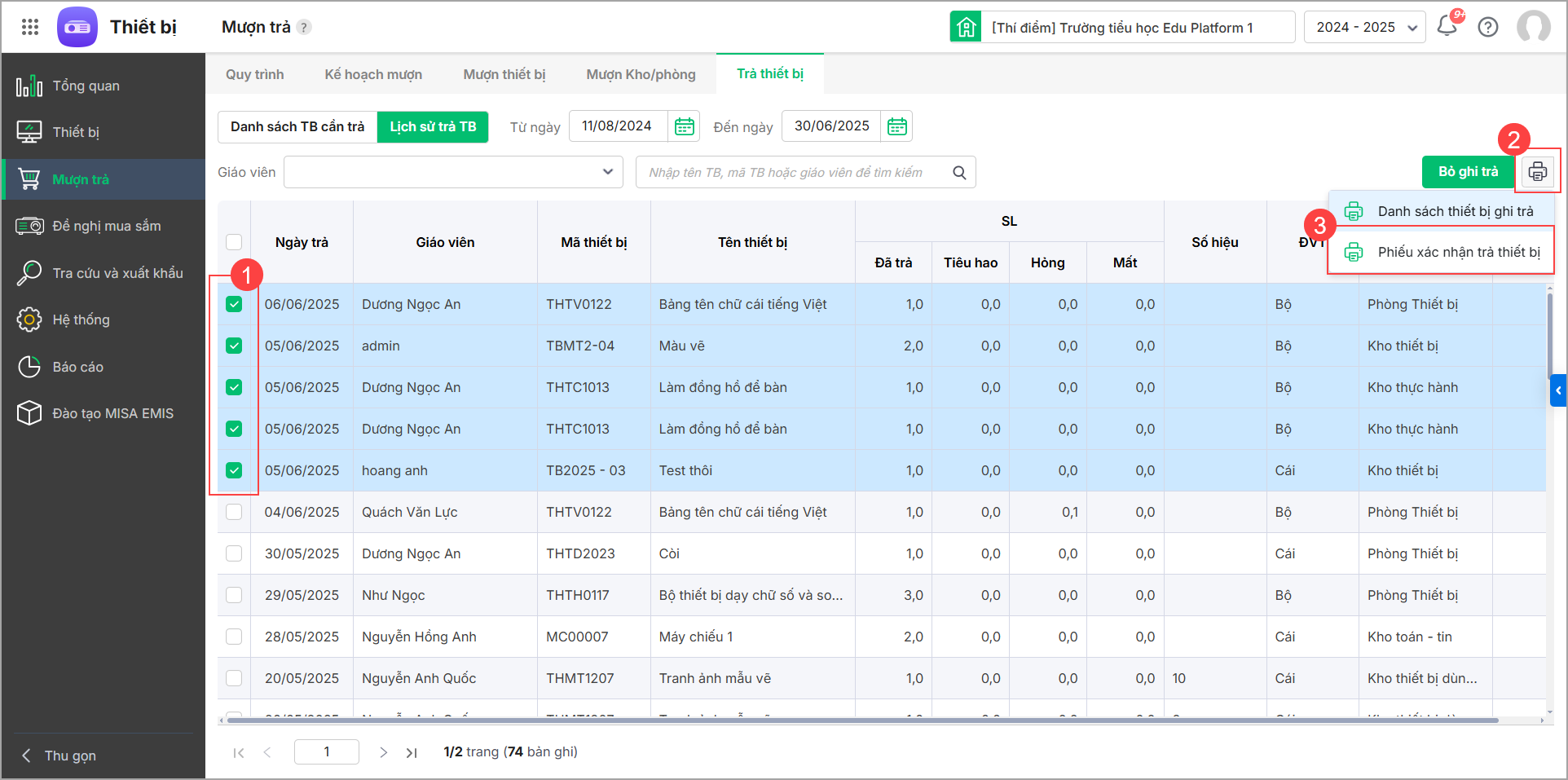
- Thiết lập chân chữ ký hiển thị trên báo cáo. Nhấn Lưu.

- Phần mềm lấy lên phiếu xác nhận ghi trả những thiết bị đã chọn theo từng giáo viên.
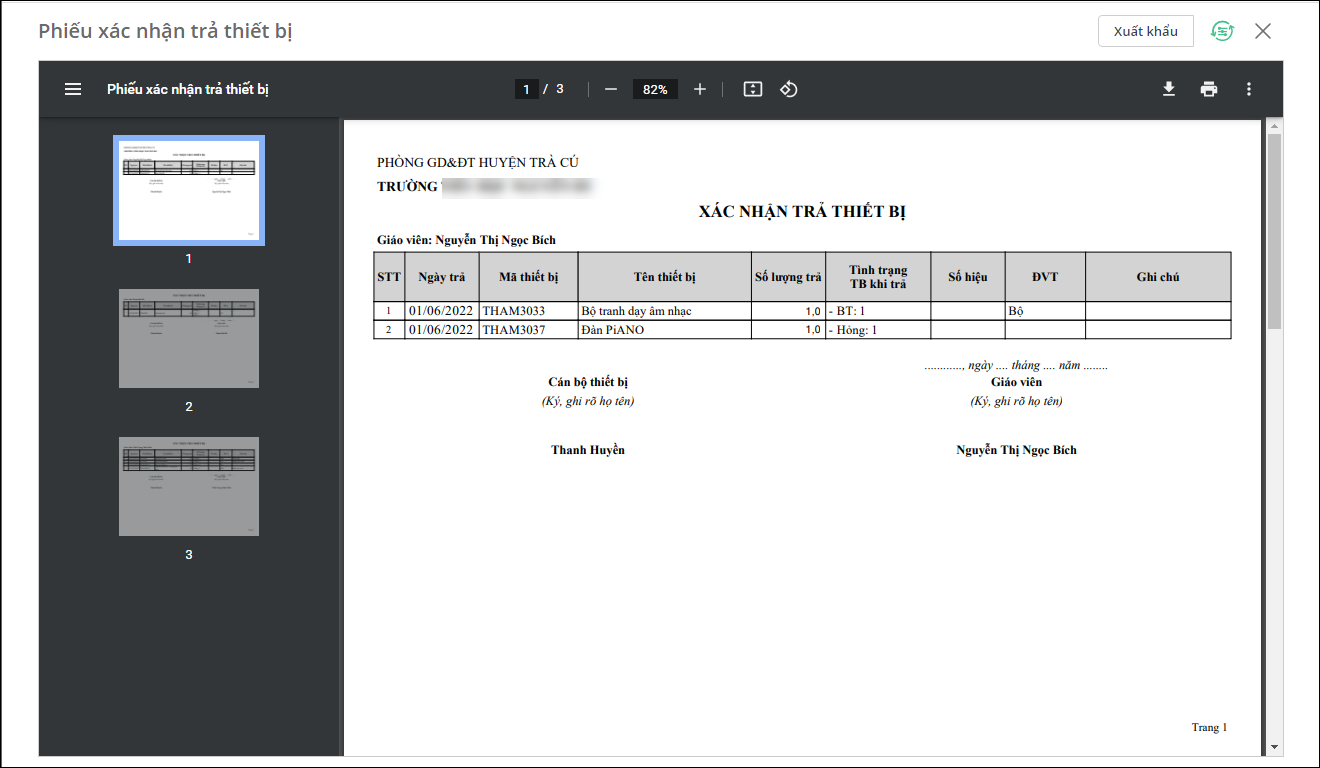




 024 3795 9595
024 3795 9595 https://www.misa.vn/
https://www.misa.vn/




